Parte de se tornar um mago do Ableton Live é aprender de cor o maior número possível de teclas rápidas e controlos importantes. Compreender as suas definições de quantização é certamente uma parte desse processo. Quantificar notas MIDI pode facilitar a criação de composições coesas, transpor chaves no Ableton Live e corrigir quaisquer problemas de tempo que possa ter gravado no editor MIDI.
Abaixo, vamos mostrar-lhe como quantificar no Ableton para que possa voltar a criar batidas.
TLDR: Como Quantizar em Ableton
A quantização no Ableton Live pode ser feita com uma única tecla rápida. A tecla rápida ou de atalho do Ableton Live para a quantização é Cmd + U para utilizadores de Mac e Crtl + U para utilizadores de Windows.
Tenha em atenção que deverá ter as notas do clip MIDI realçadas antes de premir esta tecla de atalho para efetuar a alteração. Com as definições por defeito, as notas realçadas serão quantizadas com base no tamanho atual da grelha.
Para obter mais precisão durante a quantização, pode abrir a caixa de diálogo das definições de quantização utilizando o atalho de teclado do Mac Cmd + Shift + U ou do Windows Ctrl + Shift + U. Isto abrirá uma janela com o seguinte aspeto:
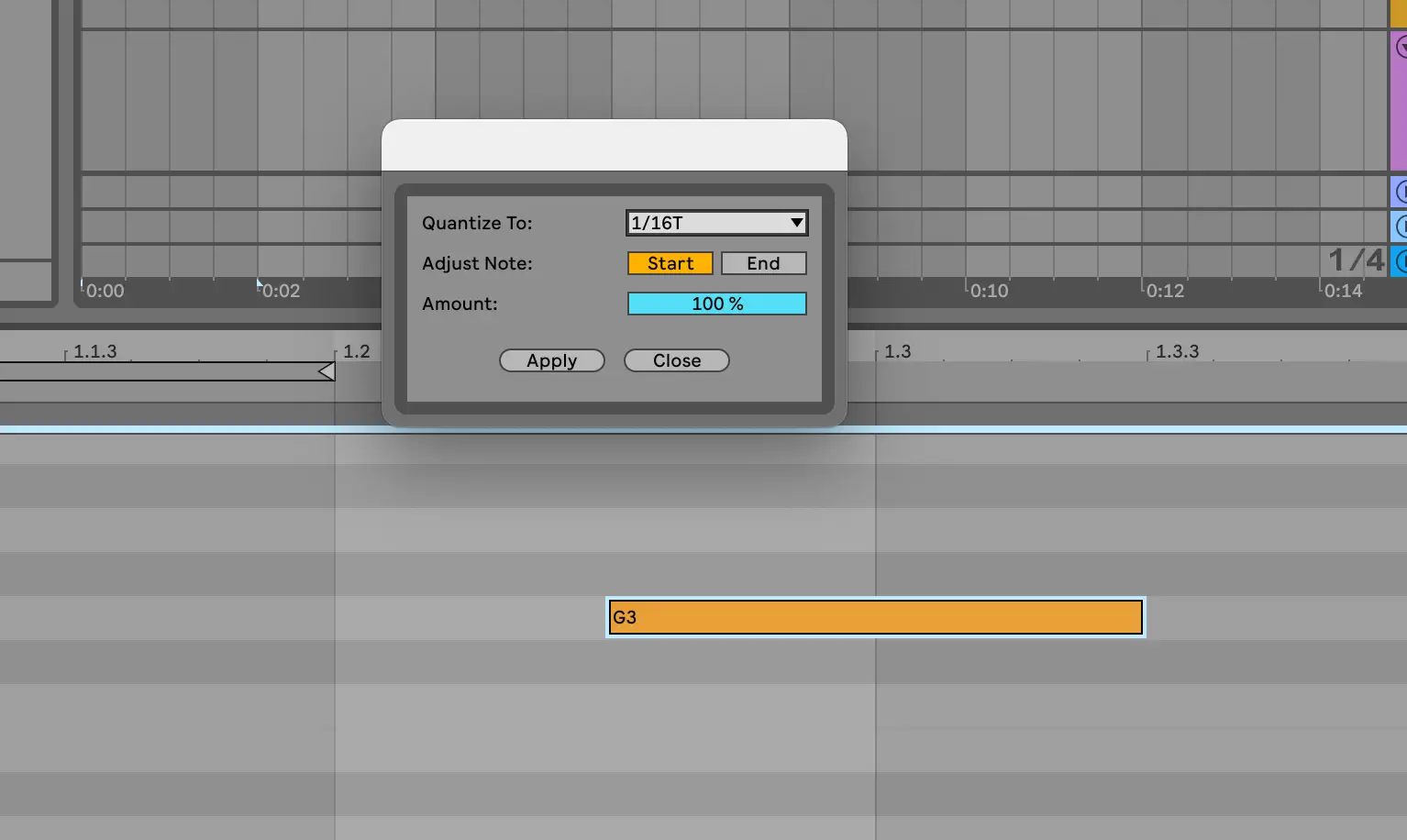
Desta forma, pode selecionar qual a grelha que deseja quantizar usando o menu suspenso, assim como se deseja ajustar o início ou o fim da nota em termos de movimento de deslocamento. Também pode selecionar uma percentagem de quantização, no caso de não querer um timing absolutamente perfeito - por vezes pode exagerar com as definições de quantização, fazendo com que a sua composição pareça obsoleta.
Note que no Ableton Live, as fracções 1/4, 1/8/ 1/16 e assim por diante referem-se aos valores das notas atribuídas às linhas de grelha visíveis. Assim, as semínimas são representadas como 1/4, as colcheias como 1/8, e as semicolcheias como 1/16. O "T" a seguir ao final de um valor de nota refere-se a um "tripleto".
O que é a Quantização?
No mundo da produção musical, a quantização refere-se simplesmente ao restabelecimento do tempo perfeito para os valores das notas. Quantizamos frequentemente as notas porque, como humanos, nem sempre temos um timing perfeito quando gravamos áudio ou tocamos num clip MIDI.
A quantização é uma forma rápida de fazer corresponder as suas notas ao compasso da sua peça. Em vez de ajustar nota a nota manualmente, pode realçar todas as teclas (Cmd ou Ctrl A) dentro de um clip MIDI, e depois usar Cmd + U ou Ctrl + U para alinhar magicamente as suas notas com um único clique. Simples e fácil.
Para obter mais controlo sobre o valor de quantização definido, pode abrir a caixa de diálogo de quantização com Cmd ou Ctrl + Shift + U.
Veja o aspeto de um exemplo de um clip MIDI antes e depois da quantização:
Antes de
Como pode ver, as notas destes acordes estão ligeiramente fora da grelha. Apenas o G3 no terceiro acorde se alinha perfeitamente com as quartas notas desta grelha de 1/4.
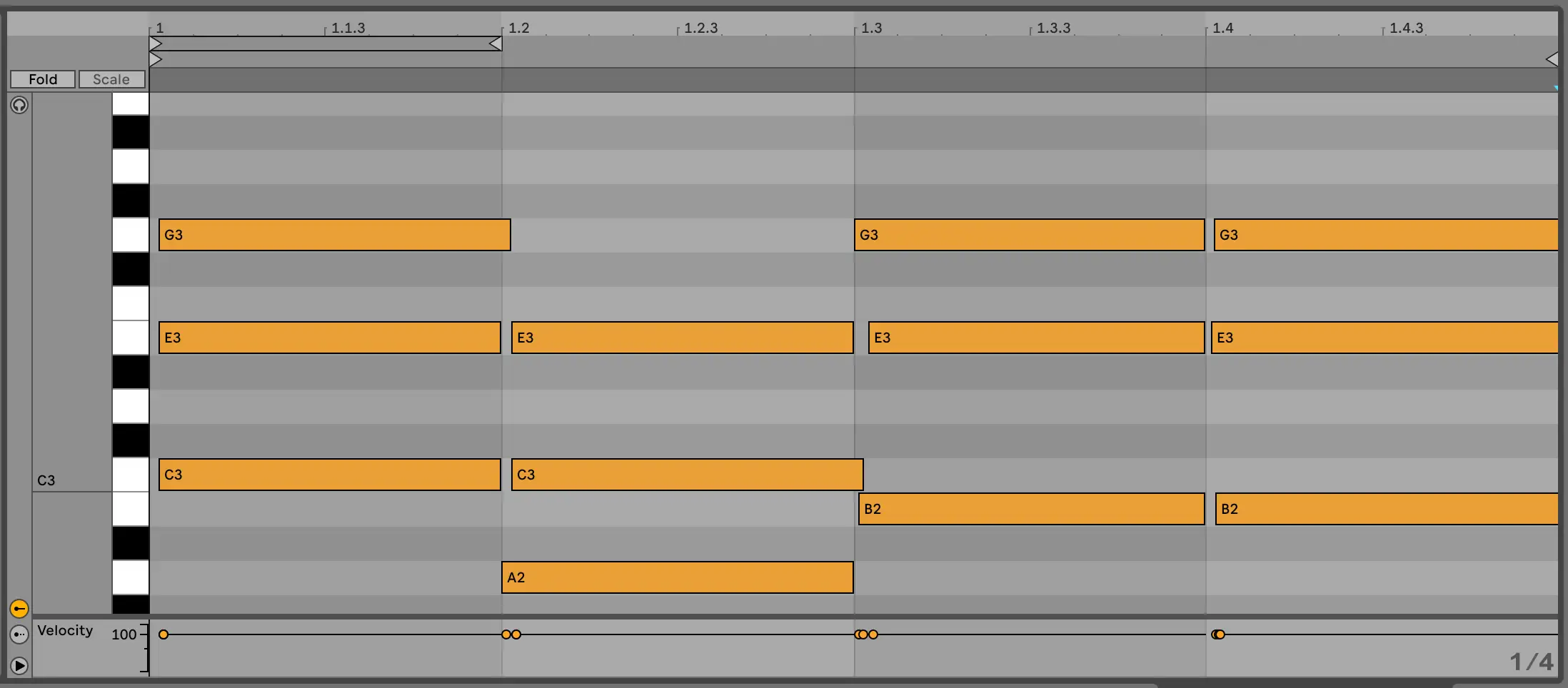
No entanto, se realçarmos todas estas notas e premirmos Cmd ou Ctrl + U, obtemos o seguinte resultado:
Depois de
Repare como todas as notas começam agora perfeitamente no início de cada semínima no nosso compasso. A quantização automatiza este processo de alinhamento rítmico para que não tenhamos que ajustar as notas individuais à mão.
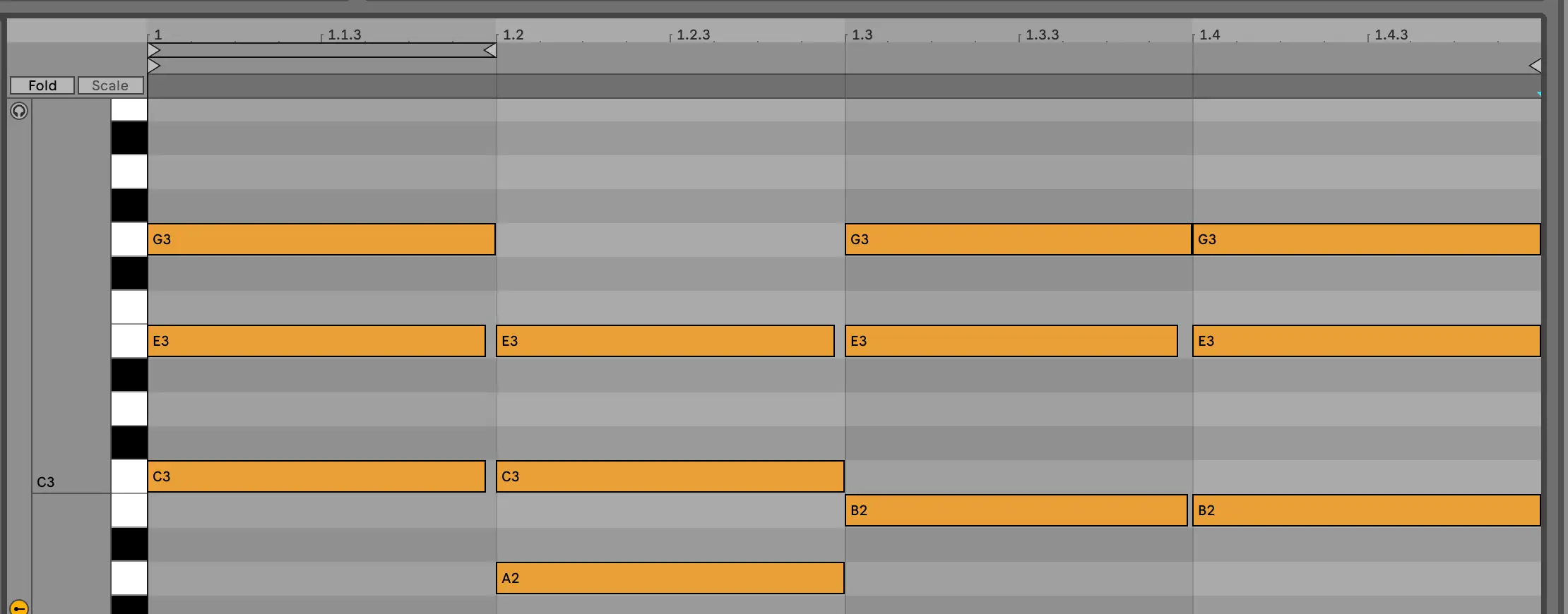
Como ajustar as definições de quantização
Se pretender um controlo adicional sobre as definições de quantização, prima Ctrl ou Cmd + Shift + U. Se necessitar de ajustar as definições de quantização da gravação, navegue para editar na barra de ferramentas superior e, em seguida, para Quantização da gravação.
Ao ativar esta definição, irá garantir que as notas gravadas são programadas na grelha selecionada, o que pode ser especialmente útil para actuações e dispositivos ao vivo. Certifique-se apenas de que desliga esta definição se estiver a tentar captar o groove ou a síncope dos seus clips de áudio.
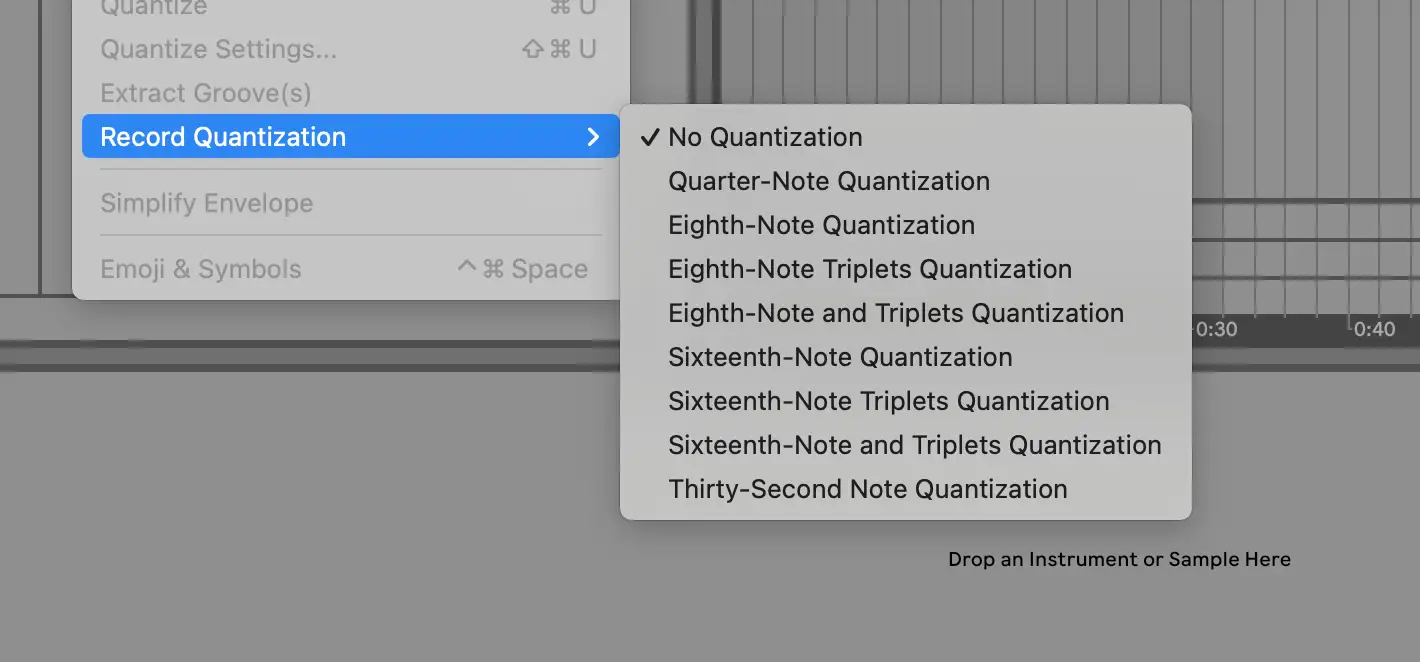
3 estratégias para apimentar a sua expressão de notas MIDI
Lembre-se que a quantização não é a única maneira de ajustar a expressão das suas notas MIDI. Aqui estão algumas formas adicionais que pode considerar para construir os seus clips MIDI:
Ajustar os parâmetros de velocidade
Sempre que está a programar MIDI no Ableton, também quer jogar com expressões de notas. No caso da velocidade, esta refere-se ao grau de intensidade ou suavidade com que uma nota é tocada. Pode ajustar a velocidade olhando para os parâmetros abaixo do piano roll na sua janela de clipes MIDI. Criar variação nestes níveis pode criar a variação necessária no seu áudio.
Também pode ajustar a velocidade de várias notas ou de notas individuais selecionando uma nota e movendo-a para cima ou para baixo da seguinte forma:
Utilização de notas MIDI gravadas diretamente
Por vezes, a imperfeição humana é tudo o que é necessário para produzir uma batida animada. Experimente programar sons em vez de os executar com um controlador MIDI para obter um pouco dessa energia natural e fora do ritmo.
Trabalhar com o Groove Pool
Um dos desafios de escolher quantificar automaticamente as notas selecionadas é que pode perder alguns dos padrões rítmicos dinâmicos que vêm com a performance ao vivo ou groove. Felizmente, o Ableton Live fornece um conjunto de groove! Basta selecionar um groove que goste e depois arrastar e largar no clip para ouvir a transformação.
Veja este vídeo para saber mais sobre o funcionamento do groove pool. Pode quase pensar nisto como algo oposto ao comando quantize, ou quantizar notas para fornecer um nível de sincopação:
Como Quantificar Áudio no Ableton Live
Quantificar clips de áudio é um pouco diferente de quantificar clips MIDI no Ableton Live. Em vez de usar as definições de quantização, usará as funcionalidades de warping do Ableton emparelhadas com o controlo Ctrl ou Cmd + U da seguinte forma:
Essencialmente, ajuste a sua aderência de modo a que os marcadores de distorção não sejam demasiado nítidos quando coloca os seus clips de áudio no modo de distorção. Quando estiver satisfeito, realce esse clip de áudio e active a quantização para permitir que o Ableton distorça o áudio de modo a que este se alinhe com esses marcadores de distorção no editor de amostras.
Quantificar áudio no Ableton Live é fácil
Felizmente, quantificar notas MIDI e áudio no Ableton Live é super fácil. Use estas teclas rápidas para ajudá-lo a sincronizar dispositivos ao vivo e trazer de volta as notas para a grelha após a gravação. Embora não possa alterar as definições padrão dos atalhos do Ableton Live, lembre-se de que pode mapear qualquer definição para um controlador externo, no caso de as ferramentas de quantização de base não se alinharem com o seu fluxo de trabalho. Divirta-se colocando essas novas estratégias à prova!





